Annonse
 Hvis du ofte er på Gmail, vet du sannsynligvis hvor mange ting du faktisk kan gjøre med det (bortsett fra avlesninger og sending av post). Vi har allerede delt ganske mange tips om hvordan Gmail kan gjøres om til et multitasking-verktøy Hvordan gjøre Gmail om til en multitasking-maskin (del 1) Les mer men det er fremdeles utrolig hvordan denne flotte gratis e-posttjenesten kan komme til nytte for forskjellige formål.
Hvis du ofte er på Gmail, vet du sannsynligvis hvor mange ting du faktisk kan gjøre med det (bortsett fra avlesninger og sending av post). Vi har allerede delt ganske mange tips om hvordan Gmail kan gjøres om til et multitasking-verktøy Hvordan gjøre Gmail om til en multitasking-maskin (del 1) Les mer men det er fremdeles utrolig hvordan denne flotte gratis e-posttjenesten kan komme til nytte for forskjellige formål.
Dette innlegget dekker en annen morsom måte å bruke Gmail-kontoen din på - samle og organisere din daglige leseliste ved å bruke Gmail-innboksen.
Send en enkelt e-post til enhver artikkel
Google Chrome: "Send e-post til denne siden"
Send denne e-posten på e-post, slik at du raskt kan komponere en e-post ved å hente sidetittelen og teksten du har valgt på siden. Du kan derfor fremheve hovedideen på siden og så lett huske hvorfor du bestemte deg for å sende denne til leselisten din.
Det kan også settes opp for å alltid bruke Gmail-grensesnittet til å komponere en ny melding - selv om du som standard har en annen e-postklient.
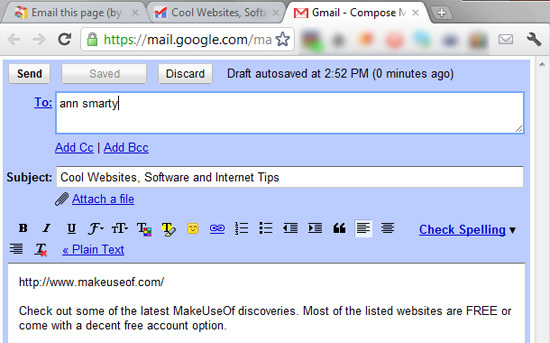
Det er en offisiell utvidelse av Google, men det så ut til å ha noen feil. På noen sider nektet den å sende meg til “skriv e-post”Skjerm og gjorde ingenting. Jeg håper det bare er et tidsmessig grep.
FireFox: Send deg en e-post! [Ikke lenger tilgjengelig]
Dette er en utmerket addon bare for disse formålene. I motsetning til Google Chrome-utvidelsen, vil det ikke få deg til å skrive inn din egen e-postadresse hver gang.
Det lar deg sende deg koblingen, tittelen og valgt tekst på siden du ser på via e-post, via Gmail. Etter å ha installert det, klikker du bare på et verktøylinjeikon eller bruker snarveien for å opprette en ny Gmail-melding med sideopplysningene.
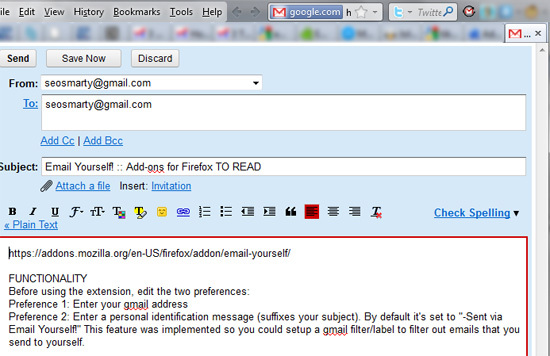
Tastatursnarveier
- For brukere av Windows og Linux: ALT + Windows + Tilde (~)
- For Mac-brukere: Valg + Kommando + Tilde (~)
Før du bruker utvidelsen, må du redigere de to preferansene:
- Skriv inn din gmail-adresse.
- Legg inn en personlig identifikasjonsmelding (brukt som et suffiks for e-postemnet ditt). Som standard er det satt til "-Sendes via e-post selv! ”. I vårt tilfelle kan dette være "Å LES SISTE”Eller noe lignende.
Alternativt FireFox Addon: Mozilla F1 (med Gmail-støtte).
Enhver nettleser: Merknader for senere
Notater for senere sender den uthevede teksten, lenken og tiden du åpnet siden til e-postadressen din. Det fungerer via nettleserbokmerke. Hvert bokmerke er unikt og kan genereres for nettleseren din separat etter at du har registrert deg.
Når du har klikket på et bokmerke, lar det deg legge inn en kort merknad eller bare sende artikkelen med en gang:
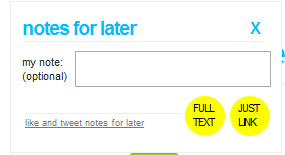
Appen vil sende deg lenken sammen med detaljer samt PDF for sideinnholdet (for offline lesing Slik laster du ned en komplett webside for offline lesingBruk disse metodene for å lagre websider for lesing uten nett og hold favorittwebsidene dine tilgjengelig når du trenger dem mest. Les mer ).
Alternativ app for forskjellige nettlesere (inkludert mobile nettlesere): JoliPrint
Organiser Gmail-leselisten din
Vi mottar mange e-postmeldinger daglig, så hvordan organiserer du Gmail-leselisten din effektivt? Gmail-filtre 3 gode eksempler på bruk av Gmail-filtre for produktivitet Les mer fungerer best for dette!
Lag først en ny etikett som heter "LESELISTE”Og filtrer de e-postadressene dine for å bli merket automatisk (og hopp sannsynligvis over innboksen for å unngå rot.)
For “Send e-post til denne siden“- og”Send deg en e-post"-Type utvidelser (som lar deg sende e-postkoblinger til deg selv), du må sette opp et filter for all e-post som kommer fra deg selv til deg selv:
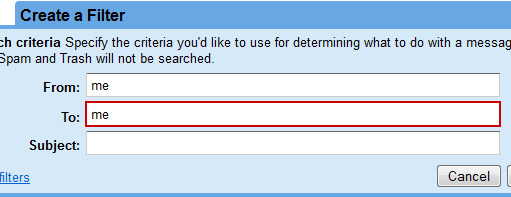
For “Notater for senere“-Type verktøy (som sender deg e-post fra deres offisielle e-postkontoer), filtrerer all e-post etter e-postadressen deres:
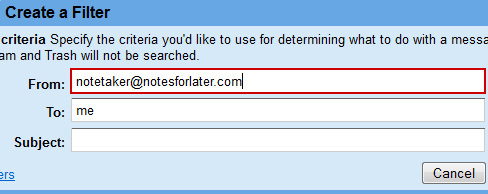
Nå er det bare å la all filtrert post gå til den nye etiketten mens du hopper over innboksen:
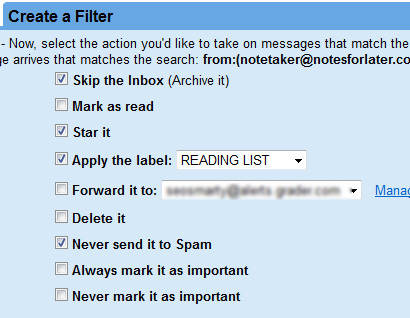
Når du har lest et element på listen, kan du fjerne stjernemerket på e-posten for å merke det som gjort.
Har du noen gang brukt e-posten din som en leselistarrangør? Del gjerne tipsene dine i kommentarene!
comedy_nose
Ann Smarty er SEO-konsulent hos seosmarty.com, blogger på internettmarkedsføring og aktiv bruker på sosiale medier. Følg Ann på Twitter som seosmarty


